CAD怎么用縮放命令來放大圓形
CAD怎么用縮放命令來放大圓形?CAD繪圖時,我們需要將某個圖形按比例放大或縮小,這時候需要用到CAD中的縮放命令。cad中使用縮放命令按比例縮放圖形很方便,那么今天我們就來看看cad縮放圖形的教程。
1、打開cad繪圖軟件,新建一個繪圖界面,畫一個直徑為200的圓,使用縮放命令來將直徑為200mm的圓擴大成直徑為400mm的圓,如圖所示。
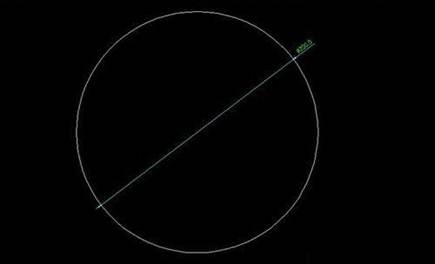
2、在菜單中找到“修改”,下拉找到“縮放”,如圖所示。
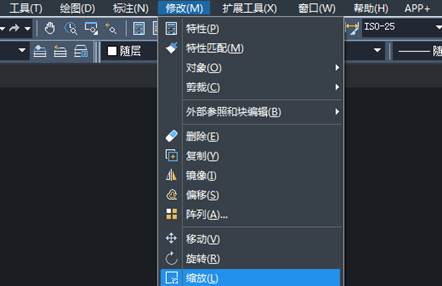
3、點“縮放”命令,出現“選擇對象”,我們選擇繪制的圓。回車,出現“指定基點”,選擇圓心為基點。
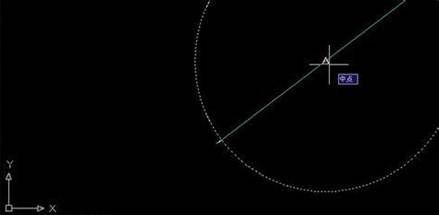
5、回車,出現“指定比例因子或”,寫2,即把圓擴大2倍。
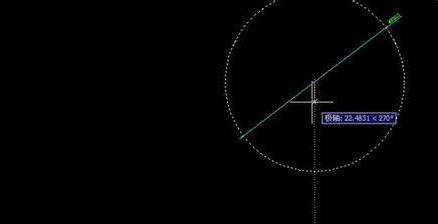
6、回車,我們就把原來直徑為200mm的圓擴大成直徑為400mm的圓了。
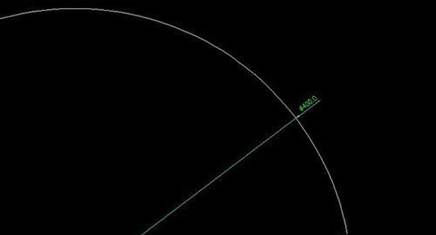
注意事項:
比例因子的不同,對應的圖形擴大或者縮小的比例不同。
推薦閱讀:CAD制圖初學入門
推薦閱讀:CAD布局
· 中望軟件杭州峰會成功舉辦,“CAD+”賦能浙江智造縱深發展2025-06-25
·中望3D 2026全球發布:開啟設計仿真制造協同一體化時代2025-06-13
·中望軟件攜手鴻蒙、小米共建國產大生態,引領工業設計新時代2025-06-01
·中望軟件2025年度產品發布會圓滿舉行:以“CAD+”推動工業可持續創新2025-05-26
·中望CAD攜手鴻蒙電腦,打造“多端+全流程”設計行業全場景方案2025-05-13
·中望軟件蕪湖峰會圓滿召開,共探自主CAx技術助力企業數字化升級最佳實踐2025-04-27
·中望軟件亮相法國 BIM World 展會: 以CAD技術創新賦能工程建設行業數字化轉型2025-04-27
·數字化轉型正當時!中望+博超全國產電力行業解決方案助力行業創新發展2025-03-27
·玩趣3D:如何應用中望3D,快速設計基站天線傳動螺桿?2022-02-10
·趣玩3D:使用中望3D設計車頂帳篷,為戶外休閑增添新裝備2021-11-25
·現代與歷史的碰撞:阿根廷學生應用中望3D,技術重現達·芬奇“飛碟”坦克原型2021-09-26
·我的珠寶人生:西班牙設計師用中望3D設計華美珠寶2021-09-26
·9個小妙招,切換至中望CAD竟可以如此順暢快速 2021-09-06
·原來插頭是這樣設計的,看完你學會了嗎?2021-09-06
·玩趣3D:如何巧用中望3D 2022新功能,設計專屬相機?2021-08-10
·如何使用中望3D 2022的CAM方案加工塑膠模具2021-06-24
·CAD怎么畫一條直線的中垂線2018-12-04
·CAD線段怎么等分?2020-03-26
·CAD不顯示打印對話框怎么辦2024-03-29
·CAD如何微調繪制好的箭頭?2020-03-17
·CAD復制粘貼改變原因及應對方法2016-12-07
·CAD重裝提示已經安裝2015-11-16
·CAD繪制箭頭2023-05-23
·CAD圖形導入時遇到的問題以及相關的解決辦法2017-10-19














